亞寵展、全球寵物產業風向標——亞洲寵物展覽會深度解析
3147
2025-03-31
Excel填充柄的使用方法
Excel填充柄的使用方法,在Excel里面有一個非常實用的小功能叫做填充柄,它可以幫助我們快速填充數據,那么填充柄該如何使用呢?
1、什么是填充柄?
在Excel中大家選中任意一個單元格,你會發現單元格的右下角有一個黑色或綠色的實心點,這就是填充柄了
 2、填充柄有什么作用?
2、填充柄有什么作用?
填充柄可以快速填充有規律的數據,比如格式,公式,等差、等比、時間、日期、星期等序列等等,從而大幅度提升我們的輸入效率
可能這么說太抽象,我們來幾個實例來說明下
實例一:快速填充序號
現在有一個表格,第一列是序號,現在一共需要20個序號,如何快速輸入呢?
① 在第二行輸入1,在第三行輸入2,這么做的目的是讓電腦能找到填充的規律
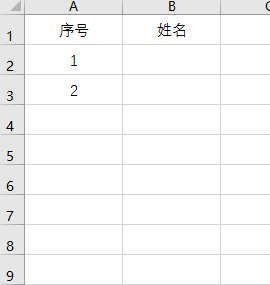
 ③ 拖動填充柄至第21行(首行為標題,無數據),你就會發現1 – 20自動填充了
③ 拖動填充柄至第21行(首行為標題,無數據),你就會發現1 – 20自動填充了
注意:此方法可以同樣填充有規律的日期、時間等,比如在第一個單元格輸入 2017-8-1,在第二個單元格輸入 2017-8-2,操作方法與上面的相同。另外等差序列也同樣可以,比如數據為 1,3,5,填充柄會自動按照等差填充,在此不再贅述。
實例二:漢字數字混合的自動填充
實例二:漢字數字混合的自動填充
新學期開學了,2017級會計專業一共有10個班級,如何快速填充呢?
首先,我們寫好序號和班級名稱,并輸入數據如下
 接著,我們將除了標題的的數據選中,然后向下拖動填充柄
接著,我們將除了標題的的數據選中,然后向下拖動填充柄
 這時候你會發現兩點:
這時候你會發現兩點:
① 班級名稱會自動遞增
② 填充柄是可以【多列/多行】同時填充的
實例三:快速填充公式
現在有一個學生成績表,需要計算總分,如圖
 要計算總分,我們自然要用到公式,我們現在張三總分下面輸入公式
要計算總分,我們自然要用到公式,我們現在張三總分下面輸入公式

 這時候如果想快速計算其他人的成績,僅需拖動填充柄即可,方法參考前面的步驟,你就會發現每個人的成績都自動計算了
這時候如果想快速計算其他人的成績,僅需拖動填充柄即可,方法參考前面的步驟,你就會發現每個人的成績都自動計算了
小技巧:大量數據快速填充
剛才我們所演示的兩個案例數據都比較少,拖動起來也不是很麻煩,可是如果數據非常多的話,拖動起來就太麻煩了。這里我們就要知道填充柄的另一個實用的功能——雙擊,大家再回到這張圖
 這時,大家不要拖動填充柄了,直接雙擊它,看看發生了什么~
這時,大家不要拖動填充柄了,直接雙擊它,看看發生了什么~
你會發現所有的單元格都自動填充了,特別適合數量很大不方便拖動到情況
在這里小編要特別提示下,如果想使用這種批量的快速填充,一定要保證前面數據的連續性。可能不好理解,還是剛才的例子
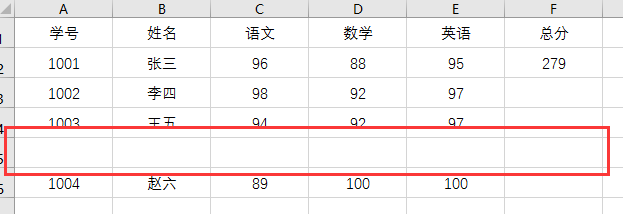 如果兩個數據中間有空行的出現,那么填充柄將自動停止到空行之前,后面的數據將不會繼續自動填充。
如果兩個數據中間有空行的出現,那么填充柄將自動停止到空行之前,后面的數據將不會繼續自動填充。
版權聲明:本文內容由網絡用戶投稿,版權歸原作者所有,本站不擁有其著作權,亦不承擔相應法律責任。如果您發現本站中有涉嫌抄襲或描述失實的內容,請聯系我們jiasou666@gmail.com 處理,核實后本網站將在24小時內刪除侵權內容。
版權聲明:本文內容由網絡用戶投稿,版權歸原作者所有,本站不擁有其著作權,亦不承擔相應法律責任。如果您發現本站中有涉嫌抄襲或描述失實的內容,請聯系我們jiasou666@gmail.com 處理,核實后本網站將在24小時內刪除侵權內容。